
うぇえぇん!Core2Duo世代のPCじゃwindows10すらまともに動かないよ~

そういうときはNicehashOSを使おう
ゴミクズPCの再利用
Windows上で動くNicehash Minerは便利だが・・・
Nicehashはとにかく便利だ。
筆者は主にNicehash Minerをwindows10上で使用している。
が、Windows10の必要スペック的にCPU i7 920とジャンクマザーを組み合わせたPCでのマイニングが限界で、流石にCore2Duo E8400(3.0GHz)といったもはやゴミ、としか言いようのない13年前も前のCPUでは、windowsは動いてもグラボが認識しなかったりと、色々と問題が発生してしまった。

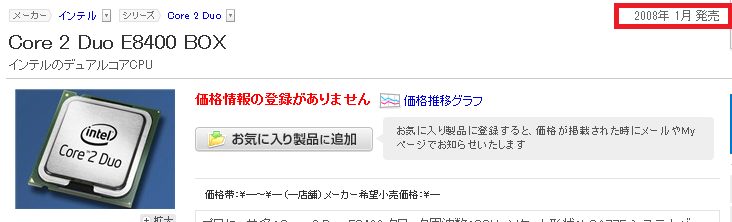
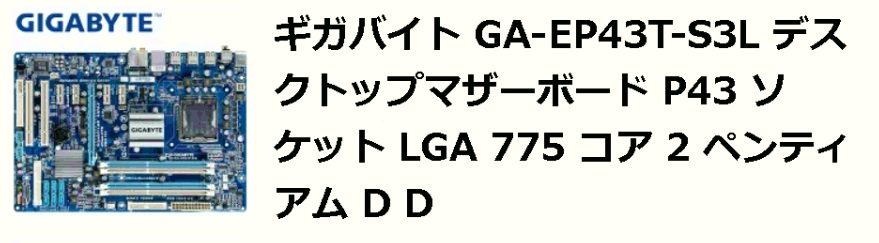
NicehashOSの導入
で、だ。このハードオフで500円で拾ってきた Core2Duo E8400 とLGA775マザーボード。どうしてくれよう・・・といろいろと考えていたが活用法がなく、マイニング部屋の片隅に転がしておいた。燃えないごみの日に捨てるか・・・でもPCを捨てるのはリサイクル法的に結構面倒だからなぁ、といろいろと考えていたが。
「そういやNicehash OSなるものがあったな」と思い出した。
どうせゴミみたいなPC。使えないでもなんにも問題ない。なので試しにNicehashOSを動かしてみることにした。
まずはナイスハッシュの公式ページへ飛ぶ(登録などは済んでいるものとする)
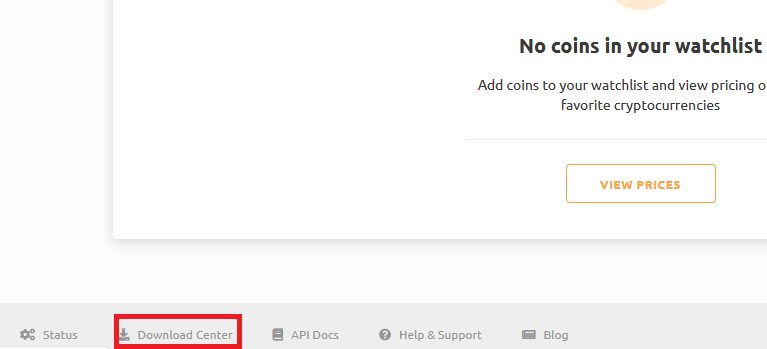
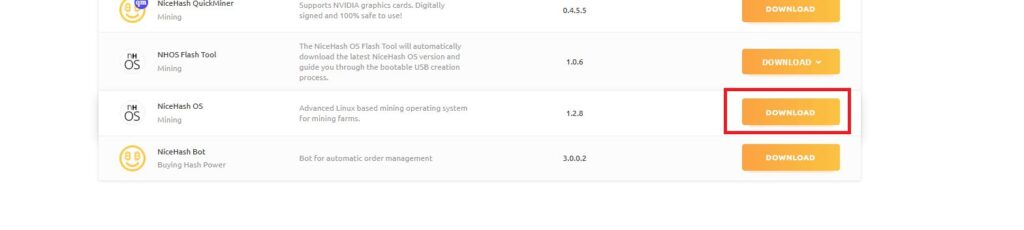

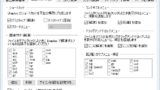
gzファイルは圧縮ファイルだ。解凍するためのソフトが別に必要。筆者は昔から使用しているLhaplusというソフトを使用する。
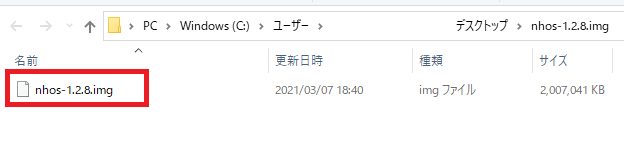
ライティングするためのソフトは下記のものを使用した。
USB・SSD・HDDの準備
NicehashOSを入れるデバイスは何でもよいのだが、筆者の場合はあまりにもPCが古すぎてUSBブートができるかどうかすら怪しい代物だった。なので手持ちのSSDをSATA接続して使うが、とりあえずSATA-USB変換アダプターを使用してUSBメモリ化し、フォーマットした。

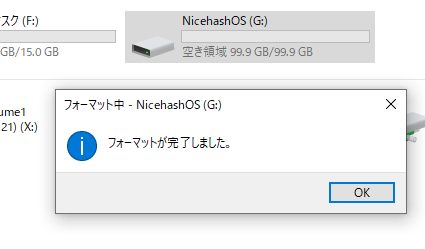
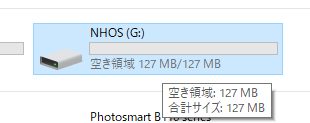
Win32 Disk Imager でNicehashOSのライティング
ダウンロード

ライティングには上記のWin32 Disk Imagerを使う


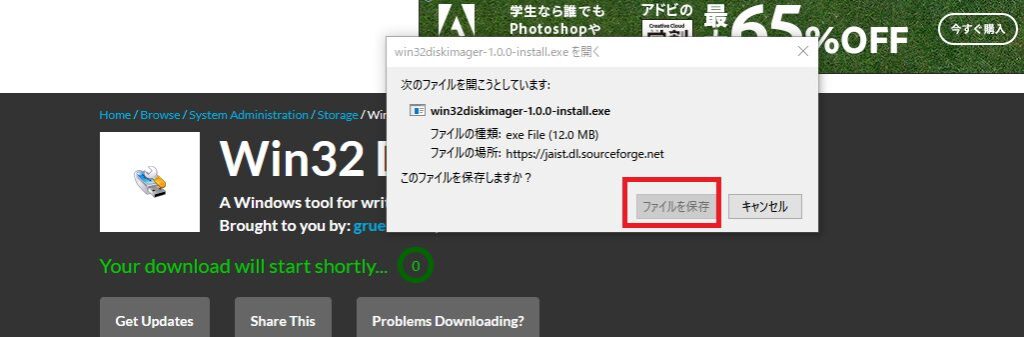

インストール
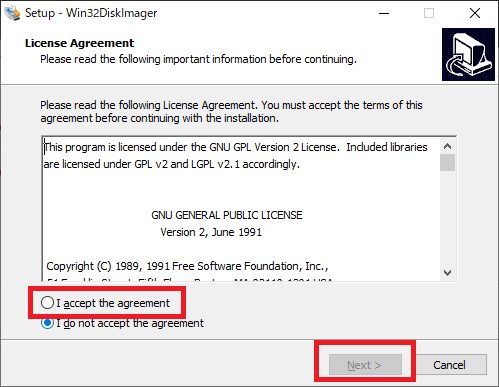
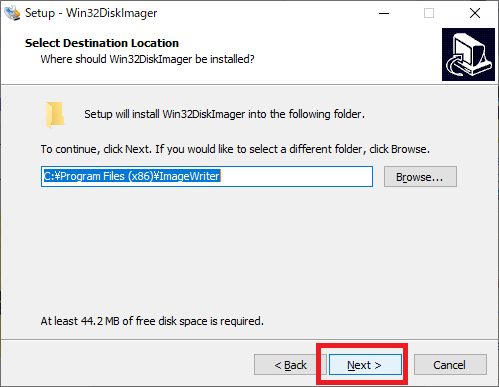
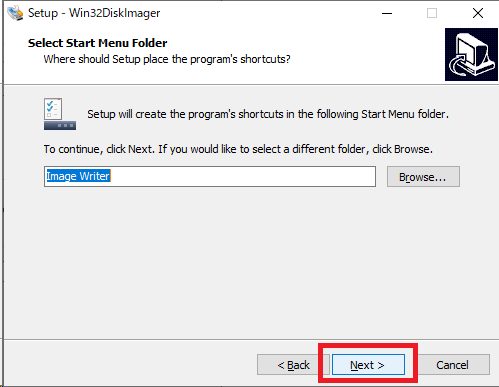


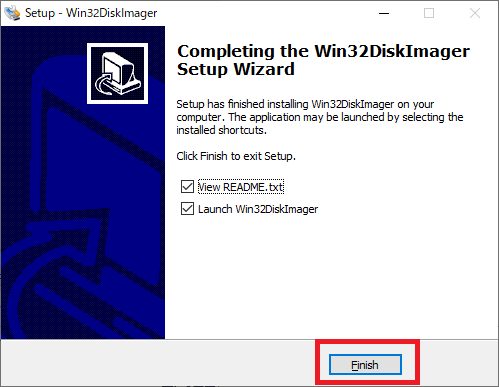
ライティング
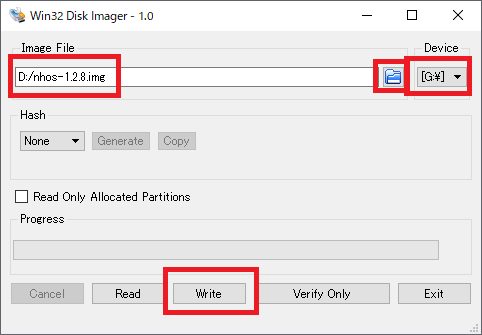
フォルダーアイコンをクリックしてイメージを指定。
イメージは先程解凍したNhosのimgファイルを指定。
Deviceは筆者の場合USBアダプタを付けたSSDのG:だ。
このデバイスを間違えると、間違ったドライブがフォーマットされてしまう。注意が必要だ。
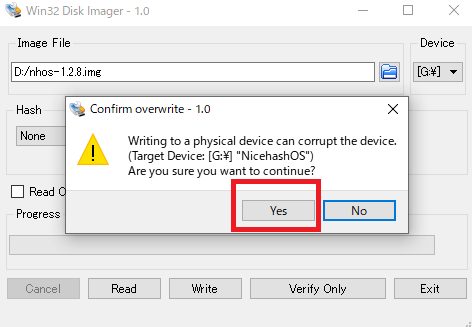
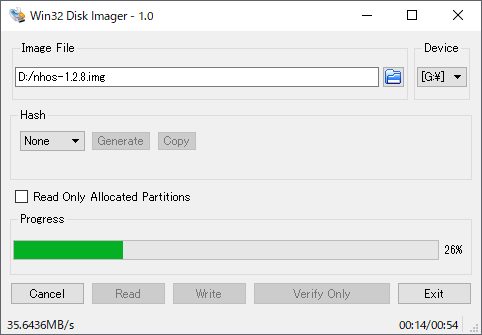

Configuration.txtの設定
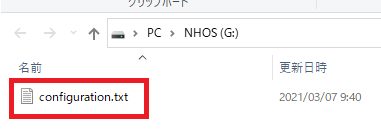
Configuration.txt にはあなたのマイニングアドレスを記述する必要がある。
Nicehashのサイトへ行き、マイニングアドレスをコピーしよう。
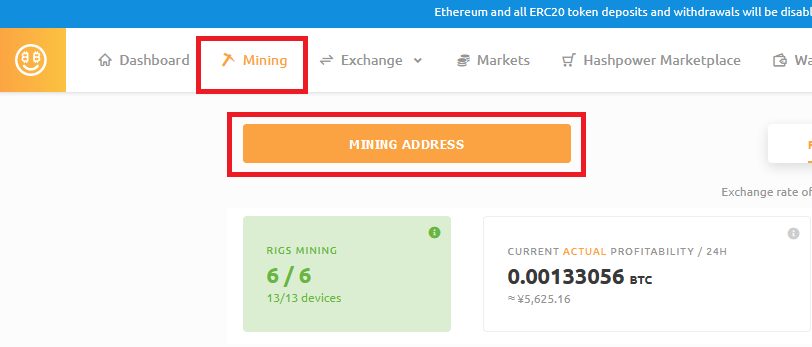
「Mining」ー「Mining ADDRES」より

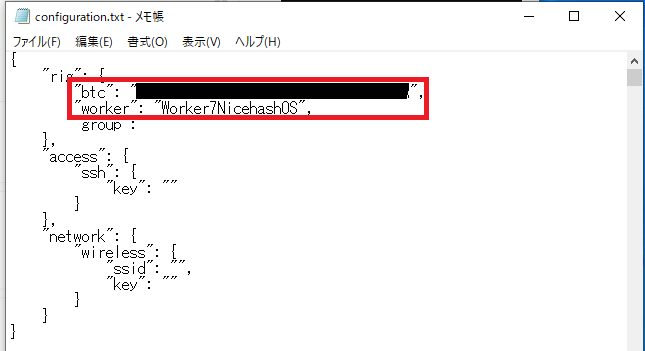
あとWokerはわかりやすいように名前をつけよう。
筆者は7番目のリグだからWoker7 NicehashOSとした。
FANスピード変更
FANスピード変更については上のファイルに追記する必要がある。
下記が公式の解釈だ。
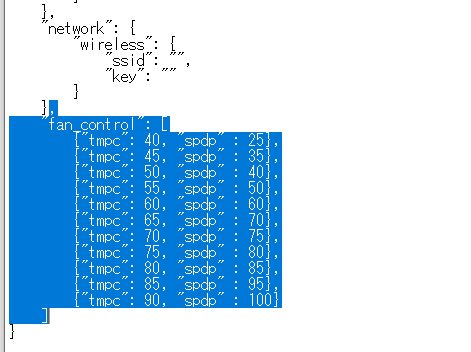
,
“fan_control”: [
{“tmpc”: 40, “spdp” : 25},
{“tmpc”: 45, “spdp” : 35},
{“tmpc”: 50, “spdp” : 40},
{“tmpc”: 55, “spdp” : 50},
{“tmpc”: 60, “spdp” : 60},
{“tmpc”: 65, “spdp” : 70},
{“tmpc”: 70, “spdp” : 75},
{“tmpc”: 75, “spdp” : 80},
{“tmpc”: 80, “spdp” : 85},
{“tmpc”: 85, “spdp” : 95},
{“tmpc”: 90, “spdp” : 100}
]

あまりに古いマザーボードの場合、このファンコントロールの設定が効かないようだ。nicehashOSに使用されているlinuxが古いマザーボードのドライバを持っていないことが理由、というような記事を海外フォーラムで見つけた。
そういう場合は、グラボのvBIOSのファンコントロール設定を変更する必要がありそうだ。
PCの起動


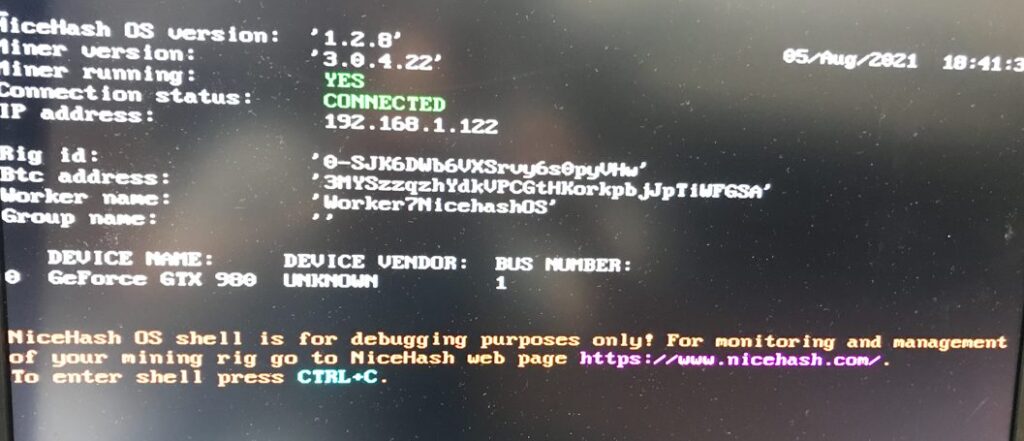
オーバークロック設定
クロックの情報はconfigsフォルダーのdevice_settings.json内を設定する必要がある。
このjsonファイルはグラボをつないだ状態でNicehashOSを一度起動すると自動的に作成されるので、これを修正しよう。
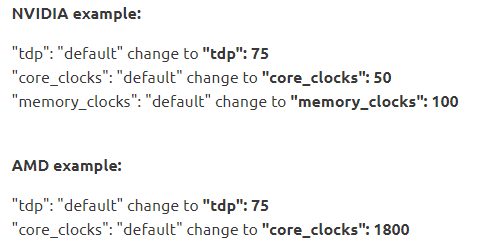
"power": [
{
"mode": "low",
"speed": {
"hash_rates": [
50004027.36790172
],
"measured_type": "mining",
"saved_at": "2021-08-06T05:56:47.328861699Z"
},
"power_use": 0,
"extra_parameters": [],
"tdp": 45,
"core_clocks": -35,
"memory_clocks": 1838
},
{
"mode": "middle",
"speed": {
"hash_rates": [
49757062.236512534
],
"measured_type": "local",
"saved_at": "2021-08-05T21:30:24.343340536Z"
},
"power_use": 0,
"extra_parameters": [],
"tdp": 60,
"core_clocks": -25,
"memory_clocks": 1838
},
{
"mode": "high",
"speed": {
"hash_rates": [
49980059.4025773
],
"measured_type": "mining",
"saved_at": "2021-08-05T21:29:20.523813919Z"
},
"power_use": 0,
"extra_parameters": [],
"tdp": "default",
"core_clocks": "default",
"memory_clocks": "default"
}
]筆者のRX5700の設定を貼っておく。参考にしてみてほしい。
ダッシュボードからの操作
ダッシュボードから今回起動したNicehashOSの状況を見てみる。
するとWoker7NicehashOSが追加されているのがわかる。
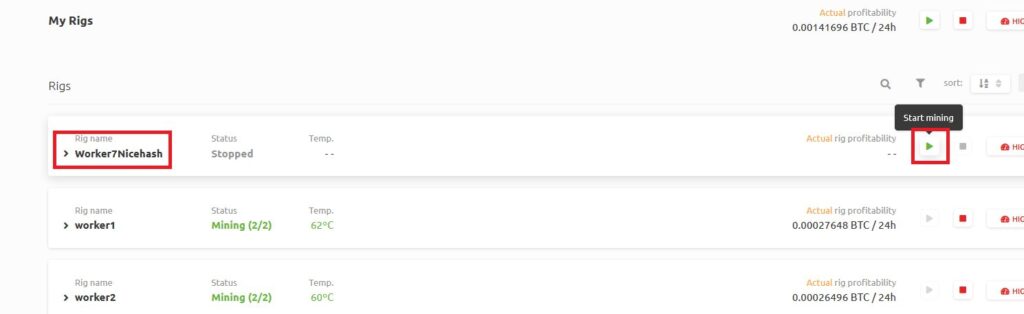

コマンドリスト
NicehashOS起動時は画面が定期的に点滅し動いていることを確認できる。その差異「CTRL+C」でコマンドライン画面に移れる。グラボ停止後、シャットダウンについては電源ボタン長押しで切っても壊れてはいないが、下記のコマンドを入力して止めるのが正規のようだ。
sudo poweroff :シャットダウン
sudo reboot now :再起動
まとめ
NicehashOSのメリット
NicehashOS導入は思った以上に簡単
今回、あまり情報のないNicehashOSをインストールしてみた。
筆者の今回用意したPCは
CPU:Core2duo E8400
メモリ:4GB
マザボ:ギガバイト GA-EP43T-S3L LGA775
記憶媒体:SSD 128GB
グラボ:GTX980
という非常に古い構成のPCだった。が思った以上に簡単に使えてよかったぞ。
ドライバーのインストールが不要
Windows10ではいちいちNVIDIAやAMDといったグラフィックボードメーカーのサイトに行きドライバーやソフトをインストールして認識させ・・・といった手間が必要。
だたNicehashOSならばグラボを差すだけで使えてしまう。これはなんとも簡単でよい。
AMD Radeon系グラボでもNicehash Rig Managerから操作可能
これは嬉しい誤算だったのですが、RX5700といったAMD系グラボも、設定さえしてしまえばNicehash Rig ManagerからLow・Medium・Highを選択できるようになる、ということです。

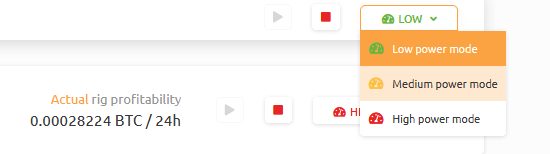
古いパソコンでも使えてしまう
そしてこれが今回の企画の結果ですが、「古~~~~~いパソコンでも使えてしまう」というのが最大のメリットですね!
筆者が今回用意したCore2DuoといったCPUは昔にハードオフで500円で拾ってきたものです(笑)
マザボもLGA775のマザボならば1000円とかで転がっていますので、有効活用できるのが嬉しいですね!メモリもDDR2やDDR3なら200円~で転がっています。
NicehashOSのデメリット
細かい設定が面倒
Windowsだとmsi AfterBurnerで電圧・周波数を細かく設定できますが、NicehashOSでそれを行おうとするといちいちテキストの追加が必要だったり結構面倒。
いちいちUSB・SSDをリグから外してテキストを編集して・・・という作業は苦痛。AfterBurnerである程度つきつめた設定がないと厳しい。
~5MH/s程度低くても「まぁ動いてりゃいいよ適当で」というテキトーな性格の人でないと、運用は辛いかもしれない。
対応していないGPUがある
ドライバーを専用でもつがため、最新のグラボが対応していなかったりします。
RX6800をぷっさしたのに認識せず「あれ・・・?」と思っていたら、フォーラムに

あらら・・・。新し目のGPUは対応していないのかな?
まぁGPUは選ぶってことですね。


が、外気温が35度を超える部屋に置くと73度近くに・・・。
ファンコントロールが下手だしどうしたもんかと今悩んでます。
ファン制御がうまく行かない場合はVBIOSの改変も必要
古いマザーボードを使うとNicehashOSのファン制御がきかないことがある。その場合はグラフィックボードのVBIOSのファン制御設定を変更する必要があるので注意だ。
詳しくは上記を参照してほしい。安いマザボを使うということはそれなりにリスキーなのだ。
Nicehash系のフォーラムでも「ファンコントロールが機能しない!」という書き込みがあちこちにみられることから、どうもファンコントロールの機能に不具合があるようですね。
不要になったNHOSの入ったドライブ
NHOSを書き込んだUSBメモリ・SSDなどはパーティーション自体が特殊なパーティーションとなり、コントロールパネル>コンピューターの管理画面で削除ができない

その場合は、EaseUS PartitionMasterを使おう



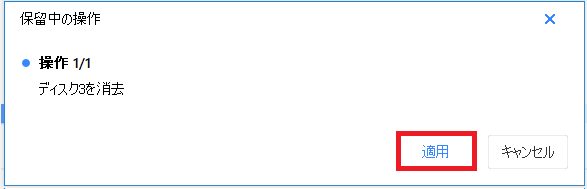
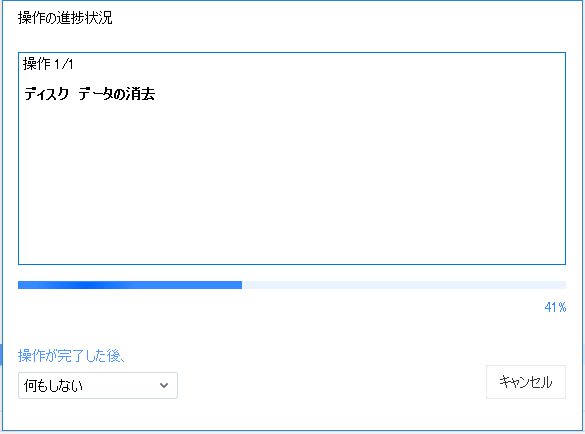

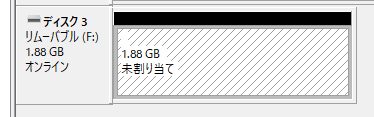
あとはパーテーションを作ってフォーマットすれば元通りに使えるぞ
最終結果
とはいえ、もはや捨て値で打っているLGA775系のCPU・マザーボードが使えることを考えると、運用の仕方さえ間違えなければコストを極限まで抑えられるというのは魅力。
今回の構成を簡単に見積もれば
CPU:Core2?系の適当なCPU(ハードオフ¥300~)
メモリ:ジャンク 2GBくらいでいいんじゃないの?(ハードオフ¥200~)
マザーボード:ジャンク (pcieスロットが多い適当なヤツ)(ハードオフ¥500~)
記憶媒体:適当なUSBメモリとか(¥500~)※
でケチりようのない電源・グラボを除けば¥1000くらいでマイニングPCをゲット可能!ということになる。筆者の場合、今後はこの構成でリグ代を極限までケチり、かける費用はグラボ・電源のみという感じで事業を拡大していくつもりだ。

Windows10のOSは割と高いしお金を払うくらいならNicehashOSって方法もあるのね。

なにせタダ。タダより安いものはない。サイコー!

CPU・マザーボード・OS費用を極限までケチれることになるから、リグ全体をトータルで見るとメリットが大きいわ。

ただファン制御がうまくできないってのは気になるよな
VBIOSの書き換えなんて素人は手を出しちゃいけないもんでもあるし・・・。素直におすすめできないのが悔しいぜ。
NicehashOSのバージョンアップに期待だな。

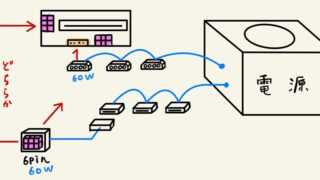



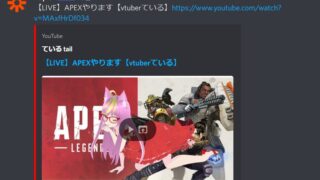
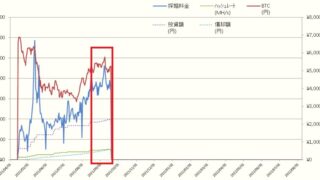

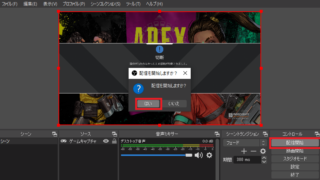


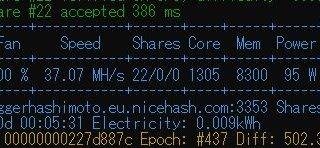
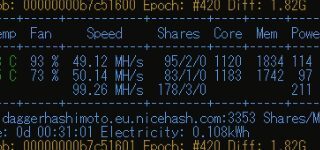
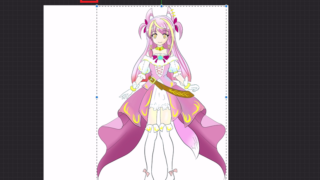




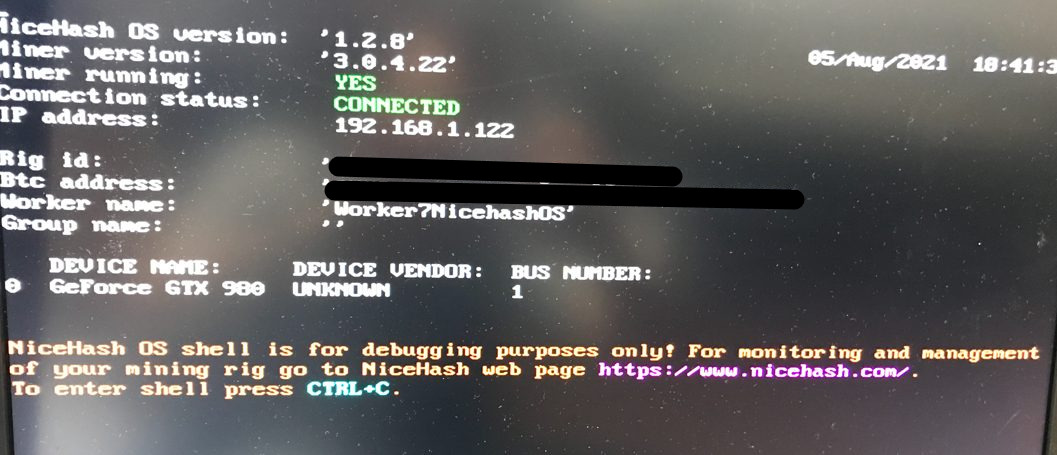


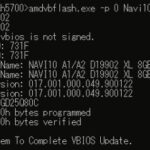
コメント